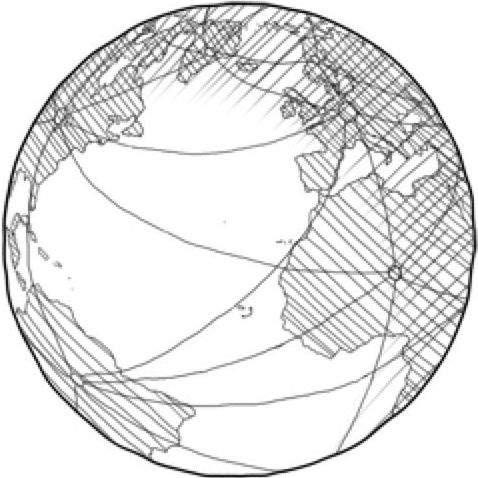高颜值 Windows 任务栏网速&系统监测工具 :XMeters
编辑2024年5月11日更新:现在用的是新发现的一款监控工具:TrafficMonitor也是挺不错的,资源占用非常低,https://github.com/zhongyang219/TrafficMonitor
能够在 Windows 任务栏上实时监控设备的网络流量数据的应用有不少,常见的有NetSpeedMonitor 、DU Meters,但是前者截止目前还不支持自动切换监测网卡(有线网络切换到无线网络要手动切换监测的网卡),后者设置则有些繁琐,另外还有国内的安全软件集成的网络监控工具,但是因为其流氓行为我们这里暂不考虑。
难道就没有设置简单一点,稍微美观一点的任务栏网速监测软件吗?
答案是有的,今天要介绍的 XMeters 则基本弥补了这两个缺陷,同时还提供了 CPU、存储、内存占用等多种监控选项,想必能博得更多人的欢心。
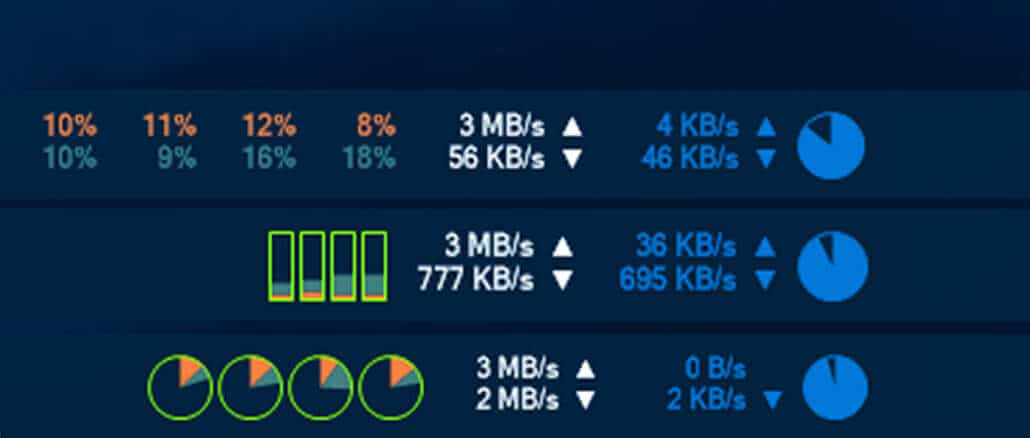
简洁的显示界面
XMeters 以工具栏的形式存在,安装后只需要右击任务栏,选择工具栏,然后勾选 XMeters,就能在任务栏实时监控系统状态了。
简洁美观的设置界面
勾选显示 XMeters 后,鼠标左键单击,就能召唤任务管理器查看更详细的状态信息。而右键单击后,就能看到 XMeters 的设置界面。 在这里,你可以调整 XMeters 的各种参数,例如是否合并逻辑处理器,要监控哪个磁盘读写信息等。各种选项都非常直观,一目了然。
多种显示样式选择
对于每一种监控项目,XMeters 都提供了 3 种显示方式,分别为方格、饼图和文本。你可以选择数 CPU 的框框,也可以直接一览文本信息,百搭不厌。
R! G! B!
XMeters 的所有配色方案均可以自行调整,你可以随意组红蓝 CP,也能用黑白彰显格调。你可以通过颜色选择器用最简单的方式找到自己心爱的颜色,并保存为自定义方案,随时调用。
我们可以在其官方网站免费下载 XMeters,其定价方案也比较良心,免费版与付费版的唯一差别就是能否自定义数据刷新频率了。如果你没有更多需求,相信默认 3 秒的刷新频率也已经足够使用,如果你想实时监控占用情况,4.99 美元的价格也不算昂贵。
- 0
- 0
-
分享